
Saat Anda membuka kotak dialog Print dari aplikasi Windows 10, semua printer yang terhubung ditampilkan di kotak dialog Print. Selain printer fisik, kotak dialog juga menampilkan printer virtual seperti Microsoft Print to PDF dan Microsoft XPS Document Writer.
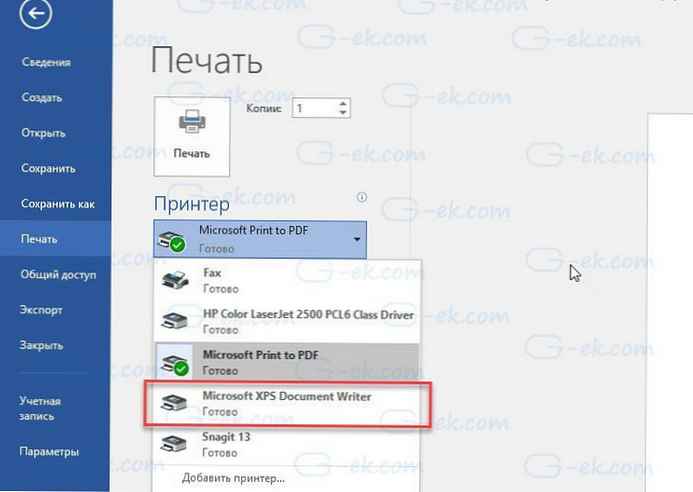
Seperti yang mungkin Anda ketahui, Microsoft Print to PDF memungkinkan Anda untuk menyimpan dokumen sebagai file PDF. Demikian pula, Microsoft XPS Document Writer memungkinkan Anda untuk menyimpan file dalam format OpenXPS Document (.oxps). Ada program khusus yang disebut XPS Viewer yang dibangun di dalam Windows 10 untuk membuka dokumen .oxps.
Dokumen OpenXPS adalah format dokumen yang kurang dikenal, karena sebagian besar pengguna lebih suka menggunakan PDF untuk menyimpan dan berbagi dokumen. Jika Anda juga tidak menggunakan format dokumen OpenXPS atau tidak menyimpan dokumen dalam format .oxps pada PC Anda, Anda dapat mempertimbangkan menghapus Microsoft XPS Document Writer dari kotak dialog Print.
Windows 10, seperti versi sebelumnya, memudahkan untuk menghapus entri dari kotak dialog Print. Jika Anda ingin sepenuhnya menonaktifkan fitur Microsoft XPS Document Writer.
Ikuti instruksi di salah satu metode berikut untuk menonaktifkan atau menghapus instalan Microsoft XPS Document Writer di Windows 10.
Metode 1 dari 3
Hapus Microsoft XPS Document Writer dari kotak dialog Print
Langkah 1. Buka aplikasi Pengaturan dengan mengklik ikon roda gigi di menu Mulai atau dengan secara bersamaan menekan tombol logo Windows dan tombol I.
Langkah 2. Dalam aplikasi "Opsi" pergi ke "Perangkat" → "Printer dan pemindai". Sekarang Anda akan melihat semua printer dan pemindai yang terhubung, jika ada. Di bagian "Printer dan Pemindai" Anda juga akan melihat - Microsoft XPS Document Writer di antara entri lainnya.
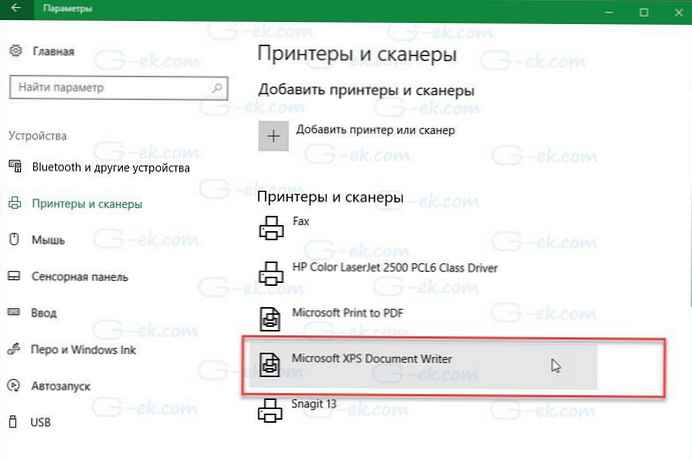
Langkah 3. Klik sebuah posting Microsoft XPS Document Writer, untuk melihat opsi yang tersedia.
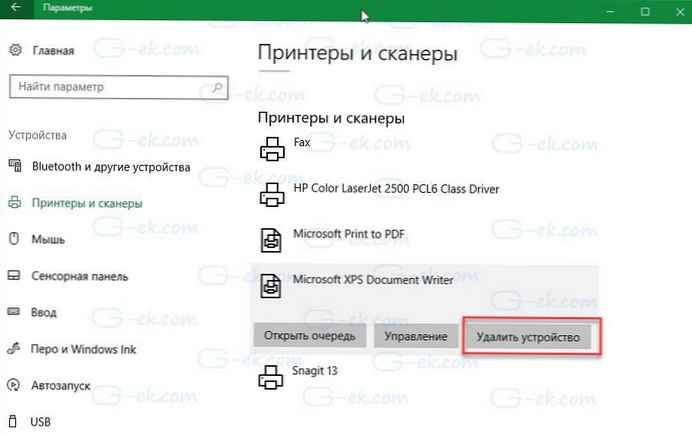
Langkah 4. Akhirnya tekan tombol "Hapus perangkat". Tekan tombol Ya, ketika sistem bertanya "Apakah Anda benar-benar ingin menghapus perangkat ini?", untuk menghapus entri Microsoft XPS Document Writer dari kotak dialog Print pada Windows 10.
Metode 2 dari 3
Hapus penulis Dokumen Microsoft XPS dari Windows 10
Jika Anda lebih suka menghapus Microsoft XPS Document Writer dari Windows 10, ikuti petunjuk di bawah ini.
Langkah 1. Di kotak pencarian "Mulai / bilah tugas"masuk appwiz.cpl dan tekan tombol "Masuk", untuk membuka jendela "Program dan komponen".
Langkah 2. Di bagian kiri jendela, klik Mengaktifkan atau menonaktifkan komponen Windows.

Langkah 3. Di jendela yang muncul, hapus centang pada kotak di sebelah Microsoft XPS Document Writer. Tekan tombol Oke.
Nyalakan kembali komputer Anda.
Harap dicatat bahwa Anda juga dapat menonaktifkan atau menghapus Penampil XPS. Hapus centang pada XPS Viewer untuk menghapus fitur ini..
Metode 3 dari 3
Hapus instalan Microsoft XPS Document Writer dengan program apa pun
Langkah 1. Buka program pengeditan teks klasik, seperti Notepad atau WordPad.
Langkah 2. Setelah memulai program, tekan bersamaan tombol Ctrl dan P untuk membuka kotak dialog "Cetak". Atau, Anda dapat mengklik menu File, lalu pilih Print untuk melakukan hal yang sama..
Langkah 3. Di bagian ini Pilihan Printer Anda akan melihat entri Microsoft XPS Document Writer.
Langkah 4. Klik kanan pada entri Microsoft XPS Document Writer dan klik Hapus, untuk menghapusnya dari kotak dialog Print. Klik "Ya" di jendela konfirmasi untuk menyelesaikan operasi. Terakhir, klik Terapkan untuk menyimpan perubahan Anda..
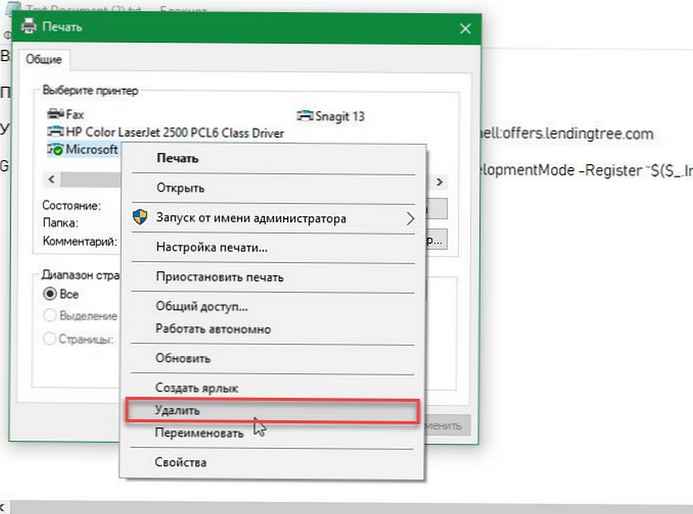
Tindakan ini akan menghapus entri Microsoft XPS Document Writer dari kotak dialog Print untuk semua program..











